Article Number: 000136229
Come installare l'alimentatore carta opzionale da 550 fogli sul3840cdn S / 3845cdn S le stampanti laser a colori Dell
Article Content
Symptoms
Come installare l'alimentatore carta opzionale da 550 fogli sul3840cdn S / 3845cdn S le stampanti laser a colori Dell
Se la posizione della stampante deve cambiare o la stampante e le opzioni di gestione dei supporti di stampa devono essere inviate in una nuova posizione, tutte le opzioni di gestione dei supporti di stampa deve essere rimosso dalla stampante. Per la spedizione, pack la stampante e stampare le opzioni di gestione dei supporti saldamente per evitare danni.
Quando si rimuove l'alimentatore opzionale da 550 fogli (vassoio 2), assicurarsi di spegnere la stampante, scollegare il cavo di alimentazione e scollegare tutti i cavi dal retro della stampante prima di iniziare le operazioni.
- Accertarsi che la stampante sia spenta, quindi scollegare tutti i cavi dal retro della stampante.
- Estrarre il vassoio 1 dalla stampante circa 200 mm.
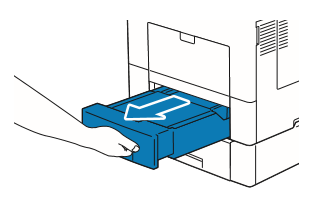
- Tenere premuto vassoio 1 con entrambe le mani, e rimuoverlo dalla stampante.
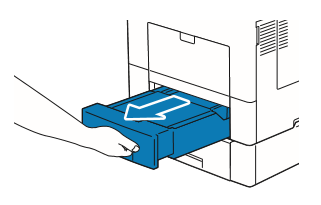
- Rimuovere le due viti l'unione della stampante e dell'alimentatore opzionale da 550 fogli togliendo loro con una moneta o un oggetto simile.
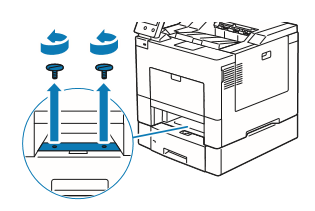
- Sollevare delicatamente la stampante dell'alimentatore opzionale da 550 fogli e collocarlo su una superficie piana.
Sono necessarie due persone per sollevare la stampante.
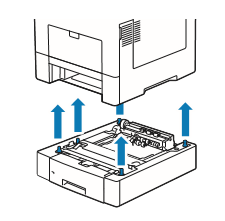
- Inserire il vassoio 1 nella stampante e spingere fino a quando si arresta.
 Non esercitare forza eccessiva sul vassoio. Questa operazione potrebbe danneggiare il vassoio o l'interno della stampante.
Non esercitare forza eccessiva sul vassoio. Questa operazione potrebbe danneggiare il vassoio o l'interno della stampante. - Ricollegare tutti i cavi nel retro della stampante e accendere la stampante.
Ulteriori informazioni possono essere trovate nella User Guide S3840cdn , S3845cdn .
Se la procedura indicata non risolve il problema, contattare il supporto tecnico di Dell .
Acquisto toner e altri materiali di consumo stampante laser Dell
Torna all'inizioArticle Properties
Affected Product
Dell Color Smart Printer S3840cdn, Dell Color Smart Multifunction Printer S3845cdn
Last Published Date
07 Jun 2024
Version
4
Article Type
Solution